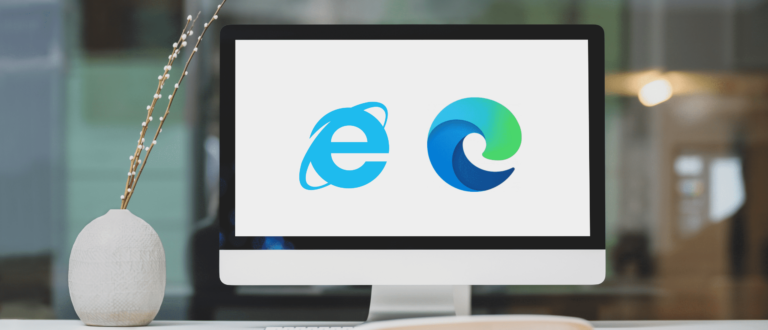Είδαμε ήδη από τα μέσα Ιουνίου πως έπεσε η αυλαία για τον θρυλικό browser Internet Explorer. Η Microsoft ως διάδοχο του συγκεκριμένου προγράμματος περιήγησης σύστηνε εδώ και χρόνια ένα πιο σύγχρονο, δηλαδή το Microsoft Edge. Ωστόσο, δεν χρειάζεται να ανησυχείς για αυτούς τους παλιούς ιστότοπους που δεν λειτουργούν καλά σε σύγχρονα προγράμματα περιήγησης. Το Microsoft Edge περιλαμβάνει μια δυνατότητα που ονομάζεται Internet Explorer Mode. Αυτή η λειτουργία σχεδιάστηκε κυρίως για επιχειρήσεις που πρέπει να φορτώσουν εσωτερικούς ιστότοπους χωρίς να χρειάζεται να τους ενημερώσουν ή να τους επανασχεδιάσουν, αλλά λειτουργεί επίσης για τον μέσο άνθρωπο που θέλει απλώς να γνωρίσει παλαιότερους ιστότοπους που δεν έχουν ενημερωθεί για σύγχρονα προγράμματα περιήγησης.
Πώς θα χρησιμοποιήσεις το Internet Explorer Mode στο Microsoft Edge
Η διαδικασία λοιπόν για να χρησιμοποιήσεις το Internet Explorer Mode στο Microsoft Edge είναι πολύ εύκολη. Πρέπει απλώς να ακολουθήσεις τα παρακάτω βήματα:
1. Αρχικά, άνοιξε το Microsoft Edge και πήγαινε στην επάνω δεξιά γωνία. Πάτησε στις 3 οριζόντιες κουκίδες. Στο μενού με τις επιλογές που σου βγάζει, πήγαινε προς τα κάτω και πάτα τις Ρυθμίσεις.
2. Στο νέο παράθυρο, πήγαινε στα αριστερά και κάνε κλικ εκεί που γράφει “Προεπιλεγμένο Πρόγραμμα Περιήγησης”.

3. Στα δεξιά σου θα δεις το Συμβατότητα του Internet Explorer. Από κάτω θα δεις την επιλογή “Να επιτρέπεται η επαναφόρτωση τοποθεσιών σε λειτουργία Internet Explorer” Εκεί πρέπει να πας δεξιά στο πλαίσιο να πατήσεις το βελάκι και να διαλέξεις το “Αποδοχή”. Μετά, θα πρέπει απλώς να πατήσεις από κάτω το μπλε κουμπί που γράφει “Επανεκκίνηση” για να κάνεις restart τον browser και να αποθηκευτούν οι αλλαγές σου.
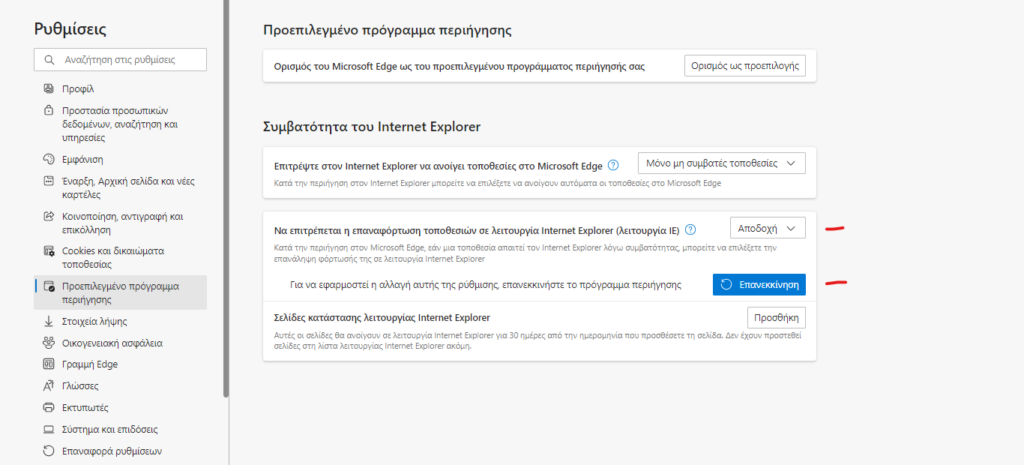
4. Μόλις γίνει η επανεκκίνηση του browser, πήγαινε στη σελίδα του Microsoft Edge που θέλεις να δεις σε Internet Explorer Mode.
5. Πήγαινε λοιπόν πάλι επάνω δεξιά στη συγκεκριμένη σελίδα και πάτα τις 3 κουκίδες. Προς τα κάτω θα δεις την επιλογή “Επανάληψη φόρτωσης σε λειτουργία Internet Explorer”. Πάτησέ την.
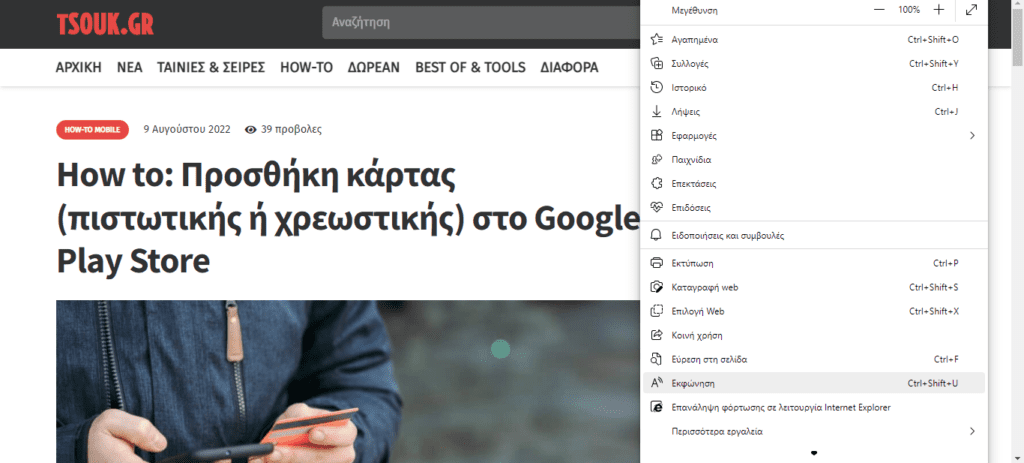
Η σελίδα θα επαναφορτωθεί σε Internet Explorer Mode. Πέραν της εμφάνισης θα μπορείς να το καταλάβεις και από το εικονίδιο του Explorer που εμφανίζεται επάνω δεξιά από τη γραμμή διευθύνσεων URL.
Αν δε σου αρέσει εν τέλει η εμφάνιση της σελίδας με Internet Explorer Mode, μπορείς πολύ απλά να πατήσεις το κουμπί “Άνοιγμα στο Microsoft Edge” και θα επιστρέψει στην αρχική κατάσταση.
Διάβασε επίσης: How to: Μετάφραση σελίδας στο Microsoft Edge (για PC & κινητό)